Triển khai một website wordpress đơn giản bằng công cụ WordPress Toolkit trên cPanel
WordPress Toolkit là bộ quản lý công cụ toàn diện cho WordPress được tích hợp trên cPanel. Với WordPress Toolkit bạn có thể dễ dàng cài đặt và quản trị WordPress chỉ với 1 click chuột. Ngoài ra bạn có thể quản lý được nhiều website WordPress cùng lúc. WordPress Toolkit có các tính năng nâng cao, tăng cường bảo mật và quản lý đơn giản cho WordPress trong cPanel.
Trong bài này chúng tôi sẽ giúp bạn triển khai một website WordPress cơ bản sử dụng WordPress Toolkit trên cPanel theo các bước một cách đơn giản nhất.
Bước 1: Đăng nhập vào cPanel với thông tin thuê từ đơn vị cung cấp hosting/server
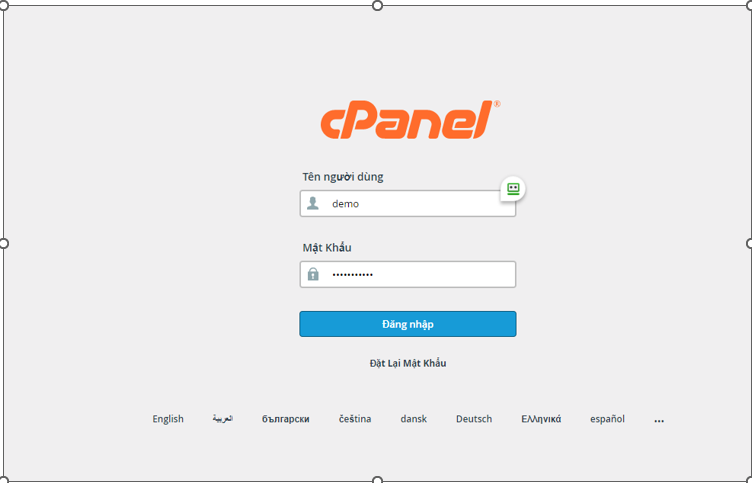
Bước 2: Tìm đến mục Domains, chọn WordPress Toolkit
+Tùy giao diện có thể trông khác nhau dẫn đến khó tìm, nên có thể dùng tổ hợp Ctrl +F, xong nhập WordPress Toolkit
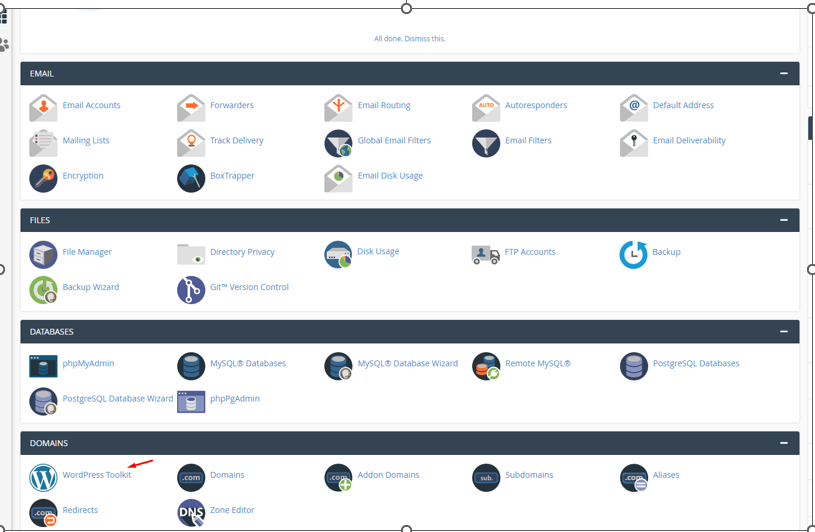
Bước 3: Chọn Install WordPress để install một website WordPress mới
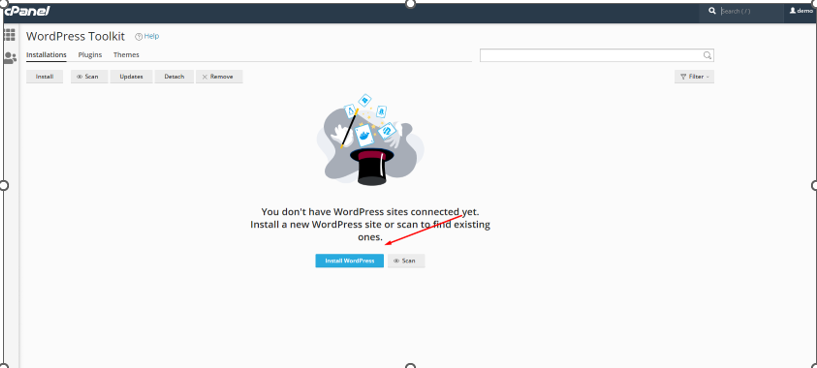
Chú ý cấu hình các thông số theo mong muốn của bản thân hoặc để mặc định, sau đó Install
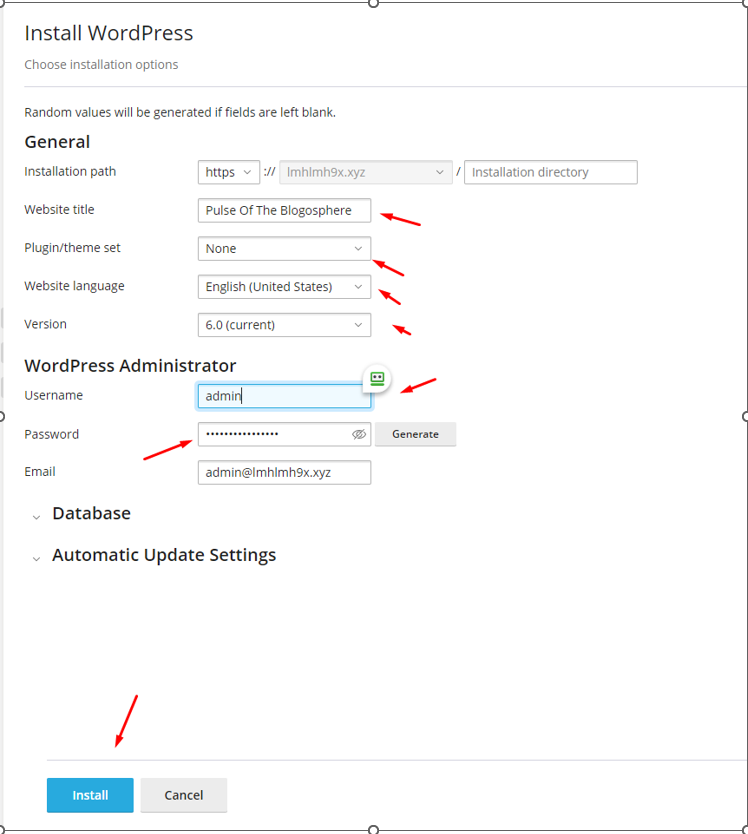
Đợi hệ thống tự động cài đặt (sẽ mất khoảng 5 phút) và nhận thông báo cài đặt thành công (Installation Complete)
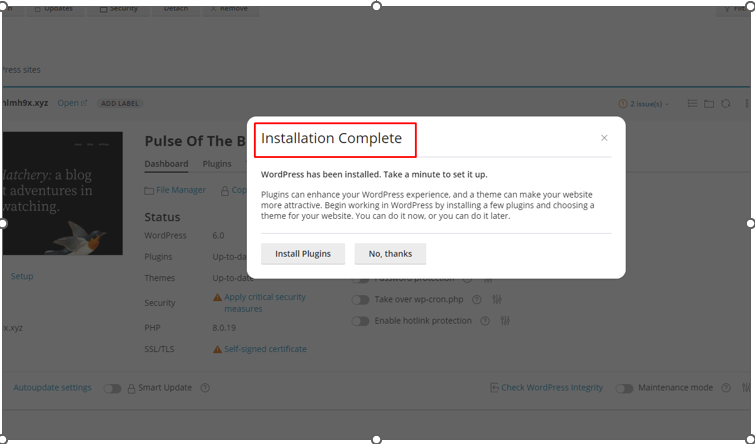
Bạn có thể cài đặt luôn các Plugin(Install Plugins) mà bạn cần dùng hoặc để sau(No, thanks) nếu không cần.
Bước 3: Đăng nhập vào hệ thồng quản lý DNS, ví dụ zonedns.vn tại Nhân Hòa. Thực hiện trỏ bản ghi đến địa chỉ IP của hosting/server.
Tạo 2 bản ghi A, @ và www trỏ về địa chỉ IP của hosting của bạn.
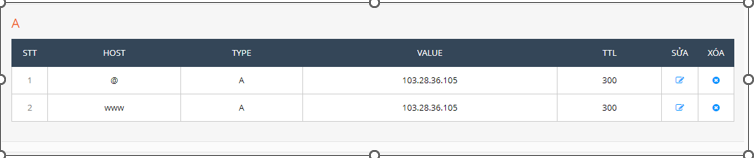
Có thể kiểm tra bản ghi đã nhận chưa bằng các dùng ping:
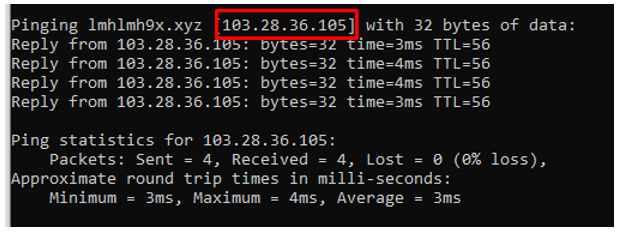
Kiểm tra kết quả sau khi cài đặt thành công:

Các bạn có thể quản trị trang WordPress của mình bằng các đăng nhập vào trang quản trị theo đường dẫn: <tên miền>/wp-admin. Ở ví dụ này sẽ là: lmhlmh9x.xyz/wp-admin
Chúc các bạn cấu hình thành công!


